人気のVOD、U-NEXTですが解約方法がわかりにくいとの話を聞きます。
無料トライアル期間のサービスもあるので、もし解約しようと思ったときに迷ってしまうと困りますよね?
もちろん、U-NEXTの公式HPからでもわかりやすく解約方法を解説してあるページはあるのですが・・・
この解約方法の説明ページが見つけにくかったりします(*_*;
※下記まとめ で解約ページへの行き方も解説しています。
また、実はU-NEXTの解約というのは「U-NEXTで契約中のサービスを解約する」という仕組みになっているのがわかりにくい理由かもしれません。
複数のサービスを利用(契約)している場合はそれぞれのサービスを個別に解約する必要があります。この点を抑えておけば、難なく有料サービスや無料トライアルサービスを解約していけると思います。
という訳で今回は、U-NEXTの解約方法を解説していきますね。
この記事の情報は2022/3/25時点の情報となります。また、登録時はU-NEXTの公式HPから登録した場合の解約方法となります。AppleIDで申し込んだ場合や、Amazon Fire TVから申し込んだ場合、他社提供のサービスなどの違いで、解約方法が変わります。予めご了承お願い致します。
U-NEXT 解約方法
※ここでのU-NEXTの解約とは「U-NEXTで契約しているサービスの解約」の方法となります。
今回はスマートフォンでの操作方法を解説していきます。PCでも基本的な手順は同じです。
1.ブラウザで U-NEXT の公式HPへアクセスします。アプリからでは解約できませんので必ずブラウザで公式HPへアクセスしてください。
2.ログインをします。
3.左上の「メニュー」ボタンをタップしてください。
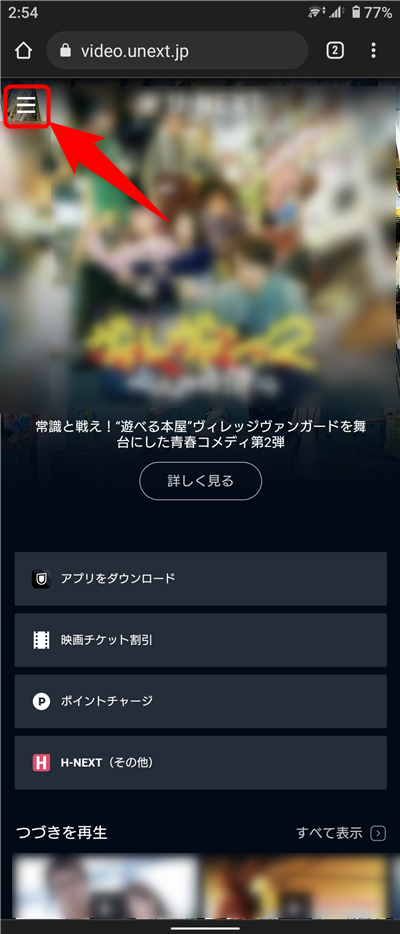
4.メニューが表示されたら「アカウント・契約」をタップします。
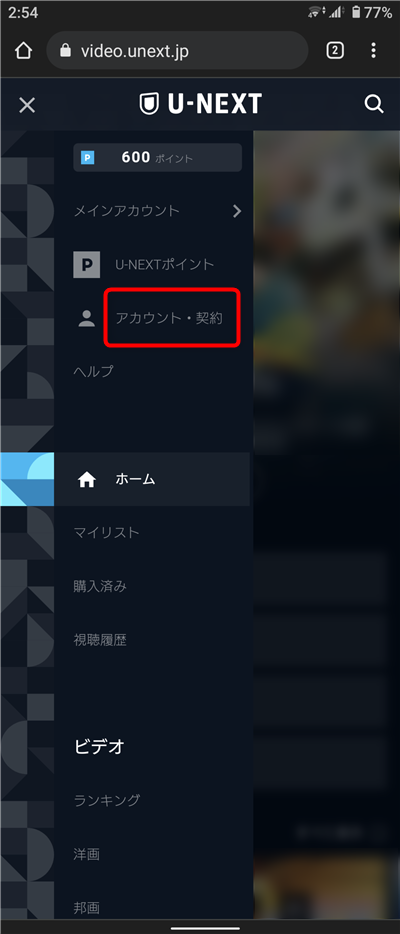
5.アカウント・契約の画面を下へスクロールしていきます。
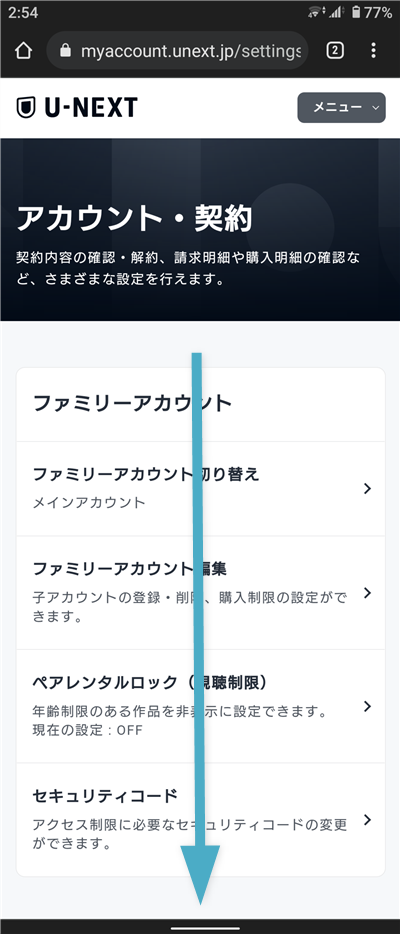
6.「契約内容の確認・解約」をタップします。
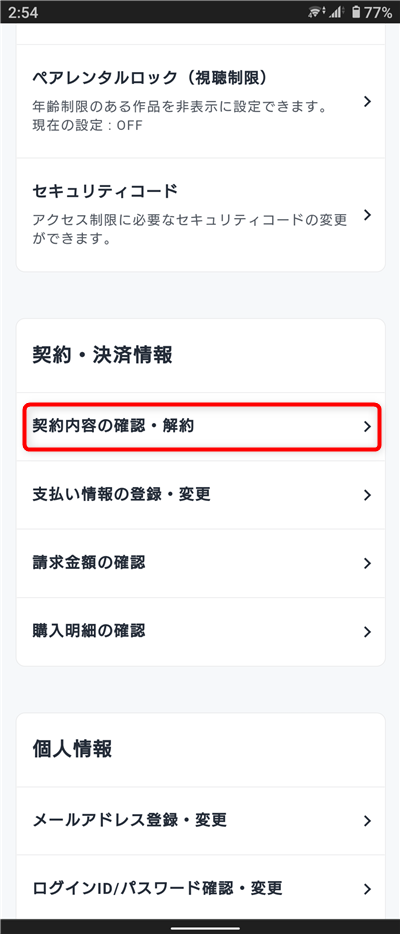
7.契約内容が確認できるので、解約したいサービスの「解約手続きはこちら」をタップします。
契約内容の例:「月額プラン(※31日間無料トライアルの場合もここで解約する)」「音楽chポイントサービス」など。
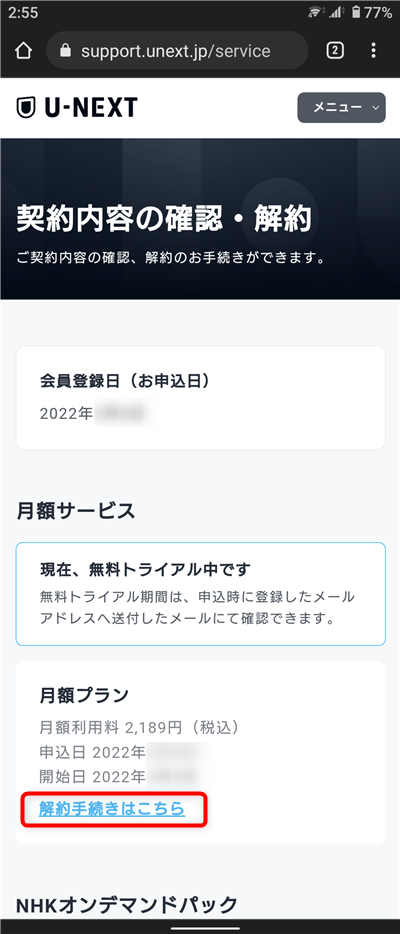
また、「NHKまるごと見放題パック」を解約したい場合は「自動更新の解除」を行ってください。
ヒント:利用しているすべてのサービスを解約したい場合は、契約中のサービスそれぞれ個別に解約する必要があるので、ひとつずつ順番に解約を行っていきましょう。
8.画面が変わるので内容を確認しながら下へスクロールしていきます。
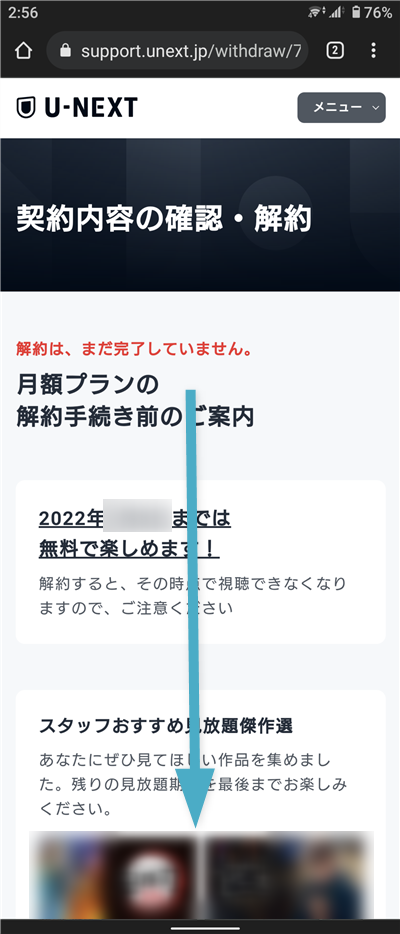
9.「次へ」をタップします。
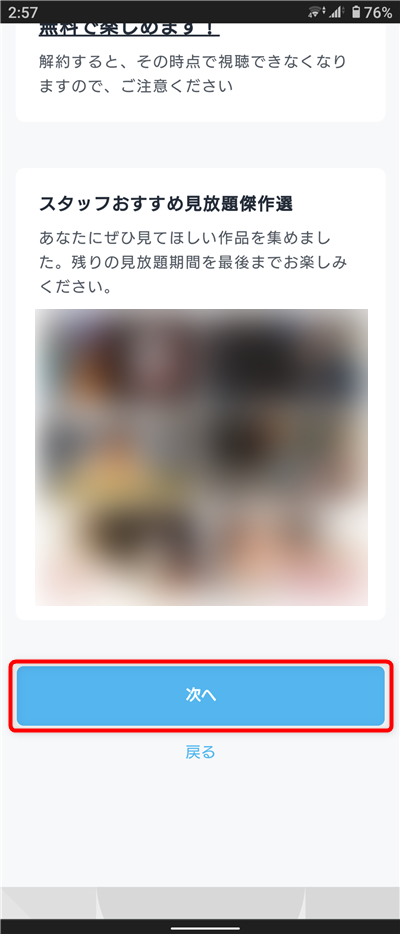
10.アンケートが表示されます。任意ですのでスルーしてもかまいません。下へスクロールします。
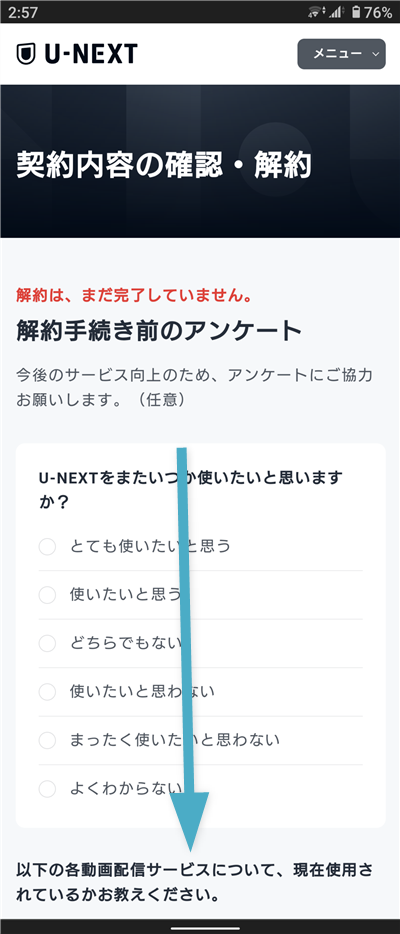
11.解約時の注意事項をよく読んでから「注意事項に同意する」にチェックを入れます。
続いて「解約する」をタップします。
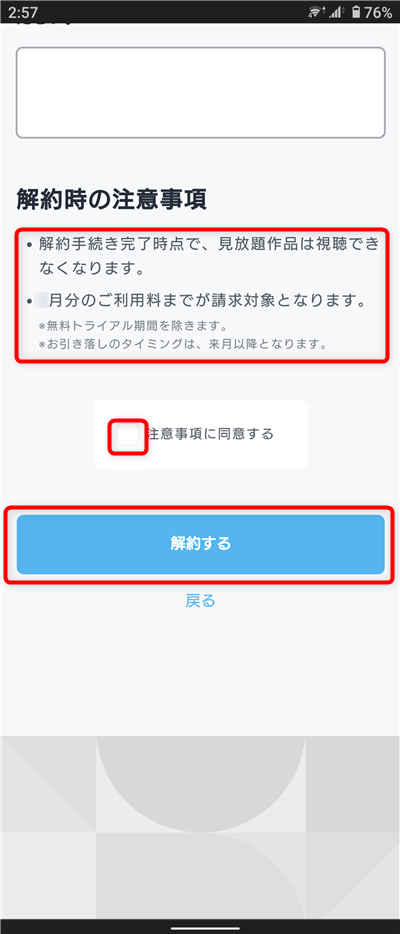
12.手続き完了日時を確認してください。
その他のご利用サービスから「契約内容の確認・解約」ページへ戻ます。すべてのサービスも解約したい場合は、まだ残っているサービスを上記と同じ手順でひとつずつ解約していきましょう。
すべてのサービスを解約できたら、契約内容の確認・解約のページの「月額サービス」の欄を確認して何も残っていなければ解約完了です。
アカウントの削除について
今回、ご紹介したのはU-NEXTで契約している「サービスの解約方法」です。
そのためアカウント自体は残ります。アカウントの維持は無料です。
アカウントを削除してしまうと購入した書籍や動画の視聴ができなくなったり、残ポイント・残コインを失うなどのデメリットも多くあるため、無理に削除する必要はないかと思いますが、すべてのサービスを解約してある状態なら削除することが可能です。
今後、U-NEXTを利用するときが来るかもしれませんので、特に理由がなければアカウントを残しておいても損はないかと思います。
まとめ&U-NEXT解約方法の説明ページへの行き方
U-NEXTの解約方法を解説しました。正確にはU-NEXTで契約しているサービスの解約方法ですね。
この仕組みを理解していると解約手順もスムーズに行えると思います。
念のため、U-NEXT公式HPで解約方法を説明しているページへの行き方を載せておきます。この記事と一緒に読んでいただければよりわかりやすいかと思いますよ。
「U-NEXT 公式HP」→左側のサイドメニューの「U-NEXTの特徴」→
「下へスクロール」→いくつかの特徴紹介の右下に「U-NEXTについてもっと詳しく」というリンクがあるのでタップ→
「よくある質問」のページを表示→下にスクロールして「解約」をタップ→
「解約方法を知りたい」をタップ→「操作方法を含めこちらをご確認ください。」の「こちら」をタップ→解約する方法
という手順で解約説明ページへ行けます。解約方法の手順自体はとてもわかりやすく解説されているのでブックマークをしておくとよいでしょう。
AppleIDや、Amazon Fire TVから申し込んだ場合、他社提供のサービスなどの違いで、解約方法が変わります。このページではより詳しく書かれているので参考になるでしょう。
この記事の情報は2022/3/25時点の情報となります。また、登録時はU-NEXTの公式HPから登録した場合の解約方法となります。AppleIDで申し込んだ場合や、Amazon Fire TVから申し込んだ場合、他社提供のサービスなどの違いで、解約方法は異なります。予めご了承お願い致します。




コメント